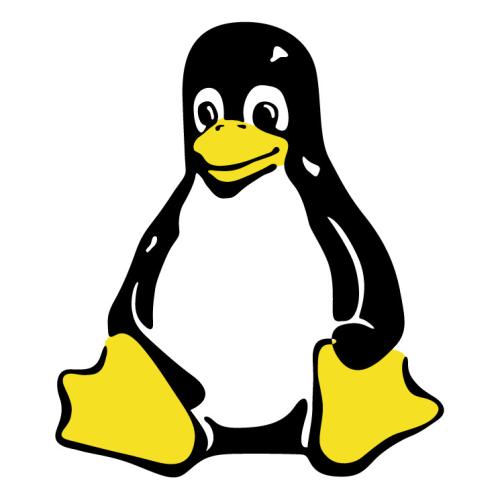
对于刚刚接触Linux的人来说,一定会给Linux下一大堆各式各样的文件名 给搞晕。别个不说,单单就压缩文件为例,我们知道在Windows下最常见的压缩文件就只有两种,一是,zip,另一个是.rar。可是Linux就不同 了,它有.gz、.tar.gz、tgz、bz2、.Z、.tar等众多的压缩文件名,此外windows下的.zip和.rar也可以在Linux下使 用,不过在Linux使用.zip和.rar的人就太少了。本文就来对这些常见的压缩文件进行一番小结,希望你下次遇到这些文件时不至于被搞晕:)
在具体总结各类压缩文件之前,首先要 弄清两个概念:打包和压缩。打包是指将一大堆文件或目录什么的变成一个总的文件,压缩则是将一个大的文件通过一些压缩算法变成一个小文件。为什么要区分这 两个概念呢?其实这源于Linux中的很多压缩程序只能针对一个文件进行压缩,这样当你想要压缩一大堆文件时,你就得先借助另外的工具将这一大堆文件先打 成一个包,然后再就原来的压缩程序进行压缩。
Linux下最常用的打包程序就是tar了,使用tar程序打出来的包我们常称为tar包,tar包文件的命令通常都是以.tar结尾的。生成tar包后,就可以用其它的程序来进行压缩了,所以首先就来讲讲tar命令的基本用法:
tar命令的选项有很多(用man tar可以查看到),但常用的就那么几个选项,下面来举例说明一下:
# tar -cf all.tar *.jpg
这条命令是将所有.jpg的文件打成一个名为all.tar的包。-c是表示产生新的包,-f指定包的文件名。
# tar -rf all.tar *.gif
这条命令是将所有.gif的文件增加到all.tar的包里面去。-r是表示增加文件的意思。
# tar -uf all.tar logo.gif
这条命令是更新原来tar包all.tar中logo.gif文件,-u是表示更新文件的意思。
# tar -tf all.tar
这条命令是列出all.tar包中所有文件,-t是列出文件的意思
# tar -xf all.tar
这条命令是解出all.tar包中所有文件,-x是解包的意思 以上就是tar的最基本的用法。为了方便用户在打包解包的同时可以压缩或解压文件,tar提供了一种特殊的功能。这就是tar可以在打包或解包的同时调用其它的压缩程序,比如调用gzip、bzip2等。 1) tar调用gzip
gzip是GNU组织开发的一个压缩程序,.gz结尾的文件就是gzip压缩的结果。与gzip相对的解压程序是gunzip。tar中使用-z这个参数来调用gzip。下面来举例说明一下:
# tar -czf all.tar.gz *.jpg
这条命令是将所有.jpg的文件打成一个tar包,并且将其用gzip压缩,生成一个gzip压缩过的包,包名为all.tar.gz
# tar -xzf all.tar.gz
这条命令是将上面产生的包解开。2) tar调用bzip2
bzip2是一个压缩能力更强的压缩程序,.bz2结尾的文件就是bzip2压缩的结果。与bzip2相对的解压程序是bunzip2。tar中使用-j这个参数来调用bzip2。下面来举例说明一下:
# tar -cjf all.tar.bz2 *.jpg
这条命令是将所有.jpg的文件打成一个tar包,并且调用bzip2压缩,生成一个bzip2压缩过的包,包名为all.tar.bz2
# tar -xjf all.tar.bz2
这条命令是将上面产生的包解开。3)tar调用compress
compress也是一个压缩程序,但是好象使用compress的人不如gzip和bzip2的人多。.Z结尾的文件就是bzip2压缩的结果。与compress相对的解压程序是uncompress。tar中使用-Z这个参数来调用gzip。下面来举例说明一下:
# tar -cZf all.tar.Z *.jpg
这条命令是将所有.jpg的文件打成一个tar包,并且调用compress压缩,生成一个uncompress压缩过的包,包名为all.tar.Z
# tar -xZf all.tar.Z
这条命令是将上面产生的包解开有了上面的知识,你应该可以解开多种压缩文件了,下面对于tar系列的压缩文件作一个小结: 1)对于.tar结尾的文件
tar -xf all.tar2)对于.gz结尾的文件
gzip -d all.gz
gunzip all.gz3)对于.tgz或.tar.gz结尾的文件
tar -xzf all.tar.gz
tar -xzf all.tgz4)对于.bz2结尾的文件
bzip2 -d all.bz2
bunzip2 all.bz25)对于tar.bz2结尾的文件
tar -xjf all.tar.bz26)对于.Z结尾的文件
uncompress all.Z7)对于.tar.Z结尾的文件
tar -xZf all.tar.z另外对于Window下的常见压缩文件.zip和.rar,Linux也有相应的方法来解压它们:1)对于.zip
linux下提供了zip和unzip程序,zip是压缩程序,unzip是解压程序。它们的参数选项很多,这里只做简单介绍,依旧举例说明一下其用法:
# zip all.zip *.jpg
这条命令是将所有.jpg的文件压缩成一个zip包
注意:如果要压缩的是个文件夹,则要加上-r参数,表示调用递归压缩,如:
zip -r temp.zip temp
# unzip all.zip
这条命令是将all.zip中的所有文件解压出来
2)对于.rar
要在linux下处理.rar文件,需要安装RAR for Linux,可以从网上下载,但要记住,RAR for Linux
不是免费的;然后安装:
# tar -xzpvf rarlinux-3.2.0.tar.gz
# cd rar
# make
这样就安装好了,安装后就有了rar和unrar这两个程序,rar是压缩程序,unrar是解压程序。它们的参数选项很多,这里只做简单介绍,依旧举例说明一下其用法:
# rar a all *.jpg
这条命令是将所有.jpg的文件压缩成一个rar包,名为all.rar,该程序会将.rar 扩展名将自动附加到包名后。
# unrar e all.rar
这条命令是将all.rar中的所有文件解压出来
到此为至,我们已经介绍过linux下的tar、gzip、gunzip、bzip2、bunzip2、compress、uncompress、 zip、unzip、rar、unrar等程式,你应该已经能够使用它们对.tar、.gz、.tar.gz、.tgz、.bz2、.tar.bz2、. Z、.tar.Z、.zip、.rar这10种压缩文件进行解压了,以后应该不需要为下载了一个软件而不知道如何在Linux下解开而烦恼了。而且以上方 法对于Unix也基本有效。
本文介绍了linux下的压缩程式tar、gzip、gunzip、bzip2、bunzip2、 compress、uncompress、zip、unzip、rar、unrar等程式,以及如何使用它们对.tar、.gz、.tar.gz、. tgz、.bz2、.tar.bz2、.Z、.tar.Z、.zip、.rar这10种压缩文件进行操作。




















 6415
6415

 被折叠的 条评论
为什么被折叠?
被折叠的 条评论
为什么被折叠?








